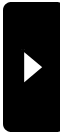※まずはこちらをご確認ください!※
 ヘルプ(基本的なこと)をよくみましたか?
ヘルプ(基本的なこと)をよくみましたか?
 分からない専門用語は、“検索”して調べましたか?
分からない専門用語は、“検索”して調べましたか?
 こちらに質問しても、すぐに回答があるとは限りません。気長にお待ちくださいね。
こちらに質問しても、すぐに回答があるとは限りません。気長にお待ちくださいね。
 質問が分かりにくいと、回答ができません。具体的な書き方をしてくださいね。
質問が分かりにくいと、回答ができません。具体的な書き方をしてくださいね。
※テンプレートの変更やさまざまなカスタマイズにともなう異常等は、回答が難しいので、
ご理解くださいませ。
↓↓↓専門用語で?な場合は、検索すると便利ですよ。 (例)ブログパーツ (例)IP (例)スパム ・・・など「分からないこと」はまずは『調べる』!
 ヘルプ(基本的なこと)をよくみましたか?
ヘルプ(基本的なこと)をよくみましたか? 分からない専門用語は、“検索”して調べましたか?
分からない専門用語は、“検索”して調べましたか? こちらに質問しても、すぐに回答があるとは限りません。気長にお待ちくださいね。
こちらに質問しても、すぐに回答があるとは限りません。気長にお待ちくださいね。 質問が分かりにくいと、回答ができません。具体的な書き方をしてくださいね。
質問が分かりにくいと、回答ができません。具体的な書き方をしてくださいね。
※テンプレートの変更やさまざまなカスタマイズにともなう異常等は、回答が難しいので、
ご理解くださいませ。
↓↓↓専門用語で?な場合は、検索すると便利ですよ。 (例)ブログパーツ (例)IP (例)スパム ・・・など「分からないこと」はまずは『調べる』!
コメントのニックネームにブログのリンクを入れる
2009年12月16日
コメントを入れた時
自分のニックネームにブログのリンクを入れる方法です
-------------------------------------------------------------
コメント記入画面のURLの欄にご自分のブログの
アドレスを入力するとリンクされます。
ご自分のブログのURLは
管理画面TOPの下の方にある『このブログのアドレス一覧』に
表示されています

上の図はログインした状態でのコメント入力フォームです
ログインした状態ですと、図のようにニックネームが自動表示されます
【ログインコメントについてのヘルプはこちら】
http://help.miyachan.cc/e12463.html
投稿したコメントはこのように表示されます。

------------------------------------------------------------
ログインしていない時は名前(ニックネーム)入力欄が表示されます

※ ログインした状態でなくても
URLの欄にブログのURLを入力すれば
ニックネームからリンクさせる事が出来ます
------------------------------------------------------------
※ また、「情報を記憶する」にチェックをいれておくと、
どのブログにコメントを書く場合でもアドレスが自動的に入力されます。
------------------------------------------------------------
下記ヘルプページもご参考ください
http://help.clog.jp/e2171002.html
自分のニックネームにブログのリンクを入れる方法です
-------------------------------------------------------------
コメント記入画面のURLの欄にご自分のブログの
アドレスを入力するとリンクされます。
ご自分のブログのURLは
管理画面TOPの下の方にある『このブログのアドレス一覧』に
表示されています

上の図はログインした状態でのコメント入力フォームです
ログインした状態ですと、図のようにニックネームが自動表示されます
【ログインコメントについてのヘルプはこちら】
http://help.miyachan.cc/e12463.html
投稿したコメントはこのように表示されます。

------------------------------------------------------------
ログインしていない時は名前(ニックネーム)入力欄が表示されます

※ ログインした状態でなくても
URLの欄にブログのURLを入力すれば
ニックネームからリンクさせる事が出来ます
------------------------------------------------------------
※ また、「情報を記憶する」にチェックをいれておくと、
どのブログにコメントを書く場合でもアドレスが自動的に入力されます。
------------------------------------------------------------
下記ヘルプページもご参考ください

http://help.clog.jp/e2171002.html
Posted by みやchan サービス担当 at
10:51
コメントへの返信
2009年08月07日
ブログで記事を書いたあと
コメントが1件でもはいるとうれしいですものですよね!
そのコメントについて何かしらの返事というか
「記事を読んでくれてありがとう」
「コメントいれてくれてありがとう」
という気持ちをあらわしたいもの
でも、ブログビギナーの方で
「どうやってお返事したらいいの」
ってかたもいらっしゃるのでは?
頂いたコメントへは
同じ記事のコメント投稿欄を使ってお返事してあげましょう
------------------------------------------------------------
例えば
こういうコメントがはいっていたとします。

ではこのコメントにお返事をしましょう!
コメントを頂いたのと同じ記事の
コメント投稿欄 を使います
を使います

※1
ここに自分のニックネームをいれます
うっかりお相手の名前(●○さんへ・・など)をいれてしまいがちですが
そうすると、コメントしたのが誰なのかわかんなくなっちゃいます
なので、ここには“ご自分の”ニックネームを入れるようにしてくださいね
※2
ここにお返事コメントを入力します
ここでお相手の名前をいれましょう
>●○さん の『>』は
「これが返信だよ」という目印みたいなものです
『>』が良く使われるので例文に使いましたが
誰にあてたものかがわかればよいので
●○さんへだけでもOKだと思いますよ
※3
これでOKと思ったら書き込みボタンをクリックして完了!
また『確認せずに書き込み』のチェックをはずしていれば
コメントを一度確認して書き込むことが出来ます
(コメント確認機能⇒ http://help.miyachan.cc/e12766.html )
------------------------------------------------------------
補足すると、こんな機能もあります

※1
ログインした状態だとコメント投稿欄に自動的に名前が出ます
(ログインコメント機能⇒ http://help.miyachan.cc/e12463.html )
------------------------------------------------------------
注
よくコメントお知らせメールに返信してしまうケースが見受けられます
コメントお知らせメールは自動送信されているものですので
返信されてもお相手には届きませんのでご注意ください
(参考記事⇒ http://staff.miyachan.cc/e52389.html )
コメントが1件でもはいるとうれしいですものですよね!
そのコメントについて何かしらの返事というか
「記事を読んでくれてありがとう」
「コメントいれてくれてありがとう」
という気持ちをあらわしたいもの
でも、ブログビギナーの方で
「どうやってお返事したらいいの」
ってかたもいらっしゃるのでは?
頂いたコメントへは
同じ記事のコメント投稿欄を使ってお返事してあげましょう
------------------------------------------------------------
例えば
こういうコメントがはいっていたとします。

ではこのコメントにお返事をしましょう!
コメントを頂いたのと同じ記事の
コメント投稿欄
 を使います
を使います
※1
ここに自分のニックネームをいれます
うっかりお相手の名前(●○さんへ・・など)をいれてしまいがちですが
そうすると、コメントしたのが誰なのかわかんなくなっちゃいます

なので、ここには“ご自分の”ニックネームを入れるようにしてくださいね
※2
ここにお返事コメントを入力します
ここでお相手の名前をいれましょう
>●○さん の『>』は
「これが返信だよ」という目印みたいなものです
『>』が良く使われるので例文に使いましたが
誰にあてたものかがわかればよいので
●○さんへだけでもOKだと思いますよ

※3
これでOKと思ったら書き込みボタンをクリックして完了!
また『確認せずに書き込み』のチェックをはずしていれば
コメントを一度確認して書き込むことが出来ます
(コメント確認機能⇒ http://help.miyachan.cc/e12766.html )
------------------------------------------------------------
補足すると、こんな機能もあります

※1
ログインした状態だとコメント投稿欄に自動的に名前が出ます
(ログインコメント機能⇒ http://help.miyachan.cc/e12463.html )
------------------------------------------------------------
注
よくコメントお知らせメールに返信してしまうケースが見受けられます
コメントお知らせメールは自動送信されているものですので
返信されてもお相手には届きませんのでご注意ください
(参考記事⇒ http://staff.miyachan.cc/e52389.html )
Posted by みやchan サービス担当 at
16:02
トラックバック受け取りの設定
2009年06月12日
迷惑なトラックバックが来ないように
受け取りを制限する設定の方法です
-------------------------------------------------------------------
まず、ログイン ⇒ ブログ管理画面 ⇒ 左側のメニュー ⇒ ブログの設定 ⇒からブログ環境設定にはいります。
方法:1 )
 トラックバックの受付について
トラックバックの受付について
1・受け付ける
2・受け付けない
3・みやchan自サイトのみ受け付ける
4・承認後、受け付ける
の4つの中から設定できます
全く受け付けたくない場合は2を
迷惑なトラックバックだけを受け付けたくない場合は
3か4を選択されると良いと思います。
方法:2 )
スパム対策の項目で禁止ワード(禁止したい言葉)
禁止IP(受け取りを拒否したい相手のIPアドレス)を入力し
受け取りを制限します


-------------------------------------------------------------------
確認ボタンをクリックして設定完了です
受け取りを制限する設定の方法です
-------------------------------------------------------------------
まず、ログイン ⇒ ブログ管理画面 ⇒ 左側のメニュー ⇒ ブログの設定 ⇒からブログ環境設定にはいります。
方法:1 )

1・受け付ける
2・受け付けない
3・みやchan自サイトのみ受け付ける
4・承認後、受け付ける
の4つの中から設定できます
全く受け付けたくない場合は2を
迷惑なトラックバックだけを受け付けたくない場合は
3か4を選択されると良いと思います。
方法:2 )
スパム対策の項目で禁止ワード(禁止したい言葉)
禁止IP(受け取りを拒否したい相手のIPアドレス)を入力し
受け取りを制限します


-------------------------------------------------------------------
確認ボタンをクリックして設定完了です
Posted by みやchan サービス担当 at
17:16
[困った時の対応] コメントの記入を制限するには
2009年04月15日
 ブログは、誰でも、書き込みができて、
ブログは、誰でも、書き込みができて、コメントによって楽しむことができるのですが、
時には、歓迎したくないコメントが書き込まれる
ことも現実にはあるかもしれません。
気持ちよく、ブログを楽しむためにも、
あまりこのような設定はしたくはないものですが、
必要に応じて、設定することも可能です。
みやchanブログでは、みなさまのブログに
コメントがされた場合、管理画面から、
コメントをした方を認識するデータが
残るようになっています。
どうしても、コメントで困っていて、なんとかして
対応をしたいという場合には、下記の方法が
あることをご紹介します。
(1)みなさまの各ブログの「管理画面」にログイン
(2)上記のように「コメント」をクリック
(3)以下のように、コメントの履歴が表示されます。

①のパソコンからのコメントを禁止するには、
(1)「ブログ環境設定」をクリック

「コメント・トラックバックの禁止IPに」該当する IPアドレスを入力してください。
※この枠に入力したIPアドレスからのコメント・トラックバックを受け付けない機能です。
複数のIPを設定する際は、改行して追加してください。
②の携帯電話からのコメントを禁止するには
「この携帯からのコメントを拒否する」をクリックしてください。
これで、設定が完了となります。
ブログのコメントは、匿名で入力できますが、決して入力した人を
特定できないわけではありません。
むしろ、「はっきりと特定することもできる」ともいえます。
パソコンのことに詳しくない方は、こういうことはあまりご存知ない
場合もあるのではないかとは思いますが、
このような機能もあるということを知っておいておただければ、
いざという時にお役に立つこともあるかもしれません。
みやchanでは、できることなら、このような機能を使うことがないような
みなさんが心地よくお使いいただけるブログであるようにと思っております。
Posted by みやchan サービス担当 at
17:36
迷惑コメントやトラックバックの削除について
2008年10月10日
迷惑なコメントやトラックバックがきてしまった場合の削除手順です
--------------------------------------------------------------------
1 ) ログイン ⇒ ブログの管理画面 から、
左サイドバーのコミュニティー機能のところを見ます

2 ) コメントを削除したい場合 ⇒ コメントのところを
トラックバックを削除したい場合 ⇒ トラックバックのところを
コメント、トラックバックともに「手順 3」 以降の基本的な削除方法は同じです。
以下にコメントの削除方法を記しますのでトラックバック削除の際はこれを参考になさってください
3 ) 1 削除したいコメント(またはトラックバック)の左側のボックスにチェックをいれ
2 削除または承認ボタンをクリックします
(下図参照 ↓ ↓ ↓)

4 ) 削除または承認ボタンを押すと下記のウインドウが表示されます。

OKを押す前に!!
誤って大事なコメントやトラックバックを削除してしまわないように、そこで再度確認をしましょう
削除対象のコメント(またはトラックバック)に間違いなくチェックがはいっていればそこで
OKをクリックします
5 ) 削除完了
--------------------------------------------------------------------
下記の記事もご覧ください
みやchan最新ニュース【迷惑なコメント・トラックバックの対応について】
http://staff.miyachan.cc/e35447.html
--------------------------------------------------------------------
1 ) ログイン ⇒ ブログの管理画面 から、
左サイドバーのコミュニティー機能のところを見ます

2 ) コメントを削除したい場合 ⇒ コメントのところを
トラックバックを削除したい場合 ⇒ トラックバックのところを
・・・それぞれクリック

コメント、トラックバックともに「手順 3」 以降の基本的な削除方法は同じです。
以下にコメントの削除方法を記しますのでトラックバック削除の際はこれを参考になさってください
3 ) 1 削除したいコメント(またはトラックバック)の左側のボックスにチェックをいれ
2 削除または承認ボタンをクリックします
(下図参照 ↓ ↓ ↓)

4 ) 削除または承認ボタンを押すと下記のウインドウが表示されます。

OKを押す前に!!
誤って大事なコメントやトラックバックを削除してしまわないように、そこで再度確認をしましょう
削除対象のコメント(またはトラックバック)に間違いなくチェックがはいっていればそこで
OKをクリックします
5 ) 削除完了
--------------------------------------------------------------------
下記の記事もご覧ください
みやchan最新ニュース【迷惑なコメント・トラックバックの対応について】
http://staff.miyachan.cc/e35447.html
Posted by みやchan サービス担当 at
10:50